Um computador Mac normalmente não abriria um aplicativo de um desenvolvedor não identificado. Ele mostrará um 'aviso de desenvolvedor não identificado ou um erro como "não pode ser aberto porque é de um desenvolvedor não identificado", Este é um mecanismo de segurança integrado para garantir que nenhum programa prejudicial seja instalado em sua máquina. Outro erro que você pode ver frequentemente será: não pode ser aberto porque é de um desenvolvedor não identificado. Então, como você abre um mac de um desenvolvedor não identificado?
Se um aplicativo que você deseja acessar está sendo bloqueado pelas medidas de segurança do macOS, veja como contorná-los e abrir todos os aplicativos.
Apple nos fez acreditar que ter controle sobre os aplicativos que podemos instalar nos protege contra malware. Mas pode ser irritante quando você tenta executar um aplicativo e recebe um aviso de que é de um desenvolvedor desconhecido.
Felizmente, esses aplicativos podem ser abertos e executados, e mostraremos como.
Mas esteja avisado: só faça isso se tiver certeza de que o desenvolvedor e o software (bem como os meios de distribuição, já que aplicativos inocentes podem ser sequestrados por criminosos) são legítimos.
A segurança de aplicativos não identificados é discutida posteriormente neste artigo.
Saiba Mais: Como tirar uma captura de tela no Mac
Qual é o erro "não pode ser aberto porque é de um desenvolvedor não identificado"?
Aqui está a aparência do erro:
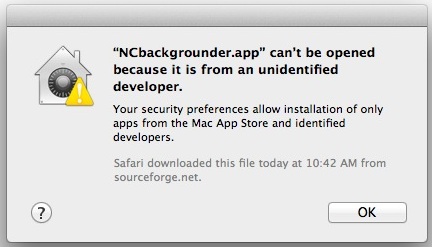
Por que estou recebendo um aviso de desenvolvedor não identificado?
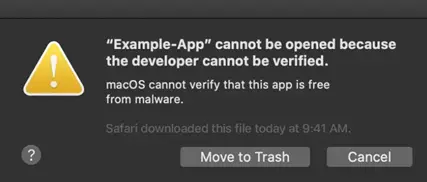
Apple controla quais aplicativos estão disponíveis para Macs, iPads e iPhones. Embora o Mac seja mais aberto do que o iOS - aplicativos de terceiros deve ser baixado da App Store do iOS se você quiser iPhone ou iPad.
No entanto, ainda há muita luta antes de você instalar e executar alguns aplicativos de terceiros em seu Mac.
Apple tem um recurso chamado Gatekeeper, que é Appleé o nome do recurso de segurança do macOS que verifica os aplicativos em busca de malware e os coloca em quarentena.
Além disso, verifica se o aplicativo foi criado por um Apple- desenvolvedor aprovado. O gatekeeper solicitará que você confirme se deseja abrir o aplicativo, mesmo que atenda a esses requisitos.
Apple tornou o Gatekeeper ainda mais rígido no macOS Catalina, lançado em outubro de 2019.
Anteriormente, você podia contornar o Gatekeeper iniciando o aplicativo por meio do Terminal, mas agora o Gatekeeper ainda verificará se você abrir um aplicativo por meio do Terminal.
Outra mudança é que o Gatekeeper agora executará sua lista de verificação de verificações sempre que você abrir um aplicativo.
Então, como você fará com que aplicativos de desenvolvedores não identificados abram? E como você se livra do aviso que aparece toda vez que você abre um aplicativo?
Como abrir aplicativos não baixados da Mac App Store
Você pode abrir alguns aplicativos de terceiros que não estão disponíveis na App Store fazendo algumas alterações em suas configurações.
Isso não significa que você será capaz de abrir todos os aplicativos de terceiros sem problemas, mas, em vez disso, verá menos avisos.
- Abra Selecionar Preferências do Sistema no seu dispositivo
- Navegue até a seção Segurança e Privacidade.
- Para fazer alterações, toque no cadeado e insira sua senha.
- Altere a configuração 'Permitir download de aplicativos de' apenas da App Store para 'App Store e desenvolvedores identificados'.
Você ainda não conseguirá abrir nada que o macOS não reconheça.
No entanto, você poderá abrir aplicativos que não foram comprados na App Store, desde que não contenham malware e sejam assinados por um Apple- desenvolvedor aprovado.
Como abrir qualquer aplicativo bloqueado
Se você tentar abrir um aplicativo e o macOS o interromper, isso indica que o aplicativo não é de um 'desenvolvedor identificado' ou de alguém que aderiu Appleprograma de desenvolvedor de e deu alguns passos para ganhar Applea confiança de.
Felizmente, você ainda pode abrir o aplicativo e ignorar a restrição.
Veja como:
- Abra as Preferências do Sistema no seu dispositivo
- Selecione a guia Geral em Segurança e privacidade.
- Se você foi impedido de abrir um aplicativo na última hora, esta página permitirá que você ignore clicando no botão temporário 'Abrir mesmo assim'.
- Você será perguntado se tem certeza novamente, mas clicar em Abrir iniciará o aplicativo.
Outros métodos para abrir aplicativos bloqueados
Localizar o aplicativo em uma janela do Finder é outra maneira de abrir um aplicativo bloqueado.
- Ative o Finder.
- Localize o aplicativo.
- Clique com o botão direito ou com a tecla Ctrl pressionada no aplicativo.
- O aplicativo será aberto de qualquer maneira se você selecionar Abrir no menu resultante, e uma exceção será feita para abri-lo normalmente no futuro.
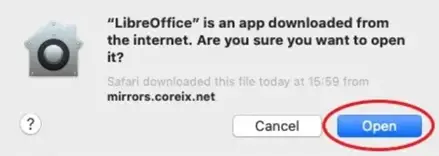
Como 'permitir aplicativos de qualquer lugar' no seu Mac
A seção Segurança e Privacidade das Preferências do Sistema oferece duas opções para os tipos de aplicativos que você pode executar. São aqueles da App Store ou da App Store ou desenvolvedores identificados.
Existe, no entanto, uma terceira opção: 'Permitir aplicativos de qualquer lugar.'
Essa era uma opção nas versões anteriores do macOS, mas foi removida quando o macOS Sierra foi lançado.
Você pode, no entanto, recuperar a opção Anywhere.
Começaremos dizendo que não recomendamos essa configuração porque ela coloca você em risco de receber malware. Se você está decidido a seguir esse caminho, pode trazer de volta essa opção com uma linha de código do Terminal.
sudo spctl --master-disable

Depois de pressionar Retornar, será necessário inserir sua senha. Depois disso, vá para a seção Segurança e Privacidade das Preferências do Sistema.
Você notará uma nova terceira opção que diz 'Permitir aplicativos baixados de: Qualquer lugar.' Para fazer alterações nas configurações desta página, você deve primeiro clicar no ícone de cadeado.
No entanto, você pode remover a opção 'Qualquer lugar'
digitando este código no terminal:
sudo spctl --master-enable
É seguro usar aplicativos não identificados?
A resposta depende. Já que você não tem AppleCom a certificação de que é, você terá que depender de sua própria pesquisa para ter certeza de que o software é seguro.
Você talvez possa procurar análises de aplicativos, informações sobre a empresa, conselhos e depoimentos de outros usuários antes de instalar o software.
Lembre-se de que empresas duvidosas não hesitam em exibir algumas avaliações falsas para dar a si mesmas a aparência de legitimidade, portanto, olhe além dos primeiros resultados.
Se você não estiver satisfeito, provavelmente é mais seguro procurar uma alternativa que seja mais fácil de instalar no macOS.
Você também deve verificar se o seu software antivírus foi renovado antes de instalar aplicativos desconhecidos.
É importante observar que receber a caixa de diálogo de aviso de 'desenvolvedor não identificado' não significa necessariamente que você está prestes a instalar malware. Existem vários motivos pelos quais uma empresa totalmente legítima pode não estar na lista identificada. Por exemplo, o aplicativo pode ser mais antigo que o programa de registro de desenvolvedor da empresa.
FAQs de aplicativos para Mac
O que é um desenvolvedor não identificado?
Desenvolvedores não identificados são aqueles que não registraram seus aplicativos com Apple ou passou pelo processo para obter os aplicativos na App Store. Essencialmente, se você estiver tentando instalar um software que não está na App Store, provavelmente receberá esse erro.
Por que recebo o erro não pode ser aberto porque é de um desenvolvedor não identificado?
Você recebe o erro "não pode ser aberto porque é de um desenvolvedor não identificado" porque os aplicativos de desenvolvedores que não são baixados da loja de aplicativos não são considerados seguros. Isso ocorre porque qualquer aplicativo que entra na App Store precisa passar por um processo de verificação rigoroso, que marca o aplicativo como um "desenvolvedor verificado" e é assinado de forma que seja confiável para o Mac OS. Os aplicativos que não passam pelo processo não terão essa assinatura e receberão esse erro.
Como faço para manter meu Mac protegido contra malware?
A melhor maneira de manter seu Mac protegido contra malware é instalar apenas aplicativos da App Store. Mas se você quiser instalar mais aplicativos, para ficar mais seguro, você pode instalar o aplicativo CleanMyMac no seu Mac. Ele verifica seu Mac em busca de aplicativos potencialmente indesejados (PUA) e malware. Este recurso procura no seu Mac por arquivos maliciosos aplicativos e permite que você os exclua individualmente ou a granel.
Como posso saber se os aplicativos de desenvolvedores não identificados são seguros?
- O aplicativo é de uma empresa confiável e com boa reputação ou é alguém que você não conhece?
- Leia alguns comentários de clientes e aprenda sobre as experiências de outras pessoas com o aplicativo.
- Verifique se há software antivírus (e certifique-se de que esteja atualizado).
- Analise-o o mais detalhadamente possível para evitar o download de quaisquer aplicativos potencialmente prejudiciais.
Resumindo
Embora o erro não possa ser aberto porque é de um desenvolvedor não identificado pode parecer assustador no início, se você pesquisar um pouco e garantir que o aplicativo foi baixado de um local confiável, você pode seguir os procedimentos acima para abrir um aplicativo de um desenvolvedor não identificado.
. deixe um útil comente com suas ideias, depois compartilhe com seu (s) grupo (s) do Facebook, que considerariam isso útil e vamos colher os benefícios juntos. Obrigado por compartilhar e ser legal!
Divulgação: Esta página pode conter links para sites externos de produtos que amamos e recomendamos de todo o coração. Se você comprar produtos que sugerimos, podemos receber uma taxa de referência. Essas taxas não influenciam nossas recomendações e não aceitamos pagamentos por análises positivas.


